如何禁用 Netflix 自动播放预览和预告片
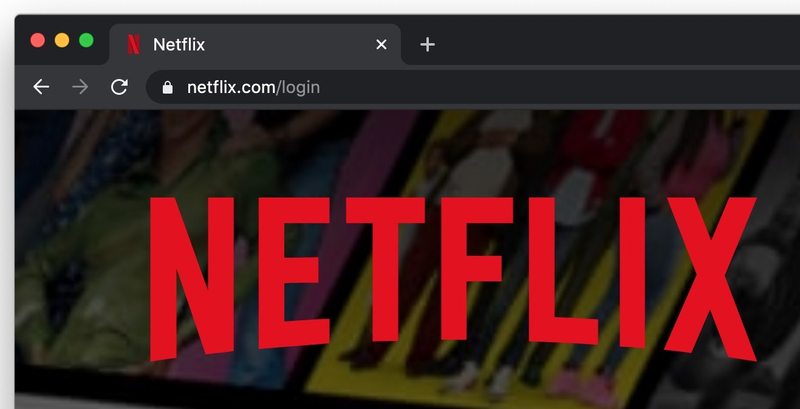
您想关闭 Netflix 自动播放预览和预告片吗?禁用预览自动播放非常简单,如果您改变主意,可以随时重新启用它。
您现在可能已经注意到,Netflix 会在您四处浏览时自动播放节目和电影的预览和预告片。然而,一些用户可能希望在 Netflix 上禁用预览自动播放。
本教程将向您展示如何快速轻松地在任何设备上关闭 Netflix 的自动播放预览和预告片,包括 iPhone、iPad、Apple TV、Android、Xbox、Switch、Roku、Amazon Fire TV、网络版 Netflix在 Mac 或 Windows 或其他任何设备上。
如何禁用 Netflix 自动播放预览和预告片视频
要关闭 Netflix 自动播放预览,您必须在任何连接互联网的设备上使用网络浏览器,其工作原理如下:
- 打开任何网络浏览器并转到 https://netflix.com
- 登录您希望为其禁用自动播放预览和预告片的 Netflix 帐户
- 从菜单选项中选择“管理配置文件”
- 选择您要为其关闭自动播放预览的用户个人资料
- 取消选中“在所有设备上浏览时自动播放预览”选项
- 选择保存
- (可选)重复这些步骤以禁用同一 Netflix 帐户的其他用户的自动播放预览和自动播放预告片
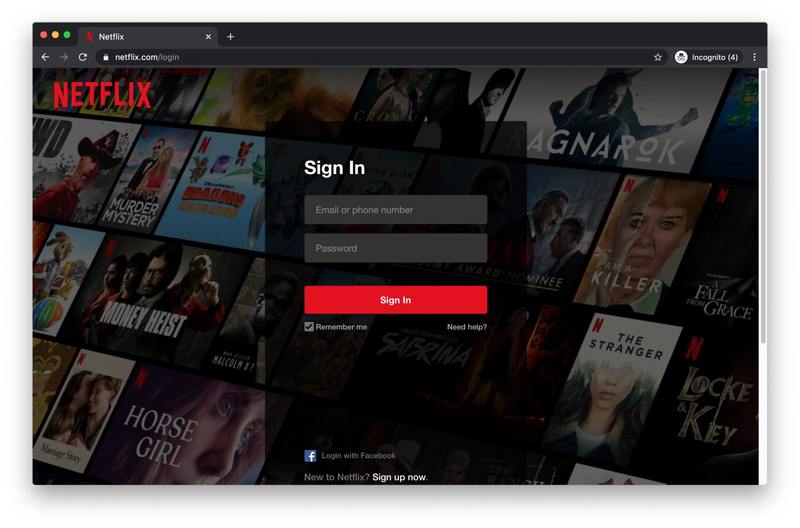
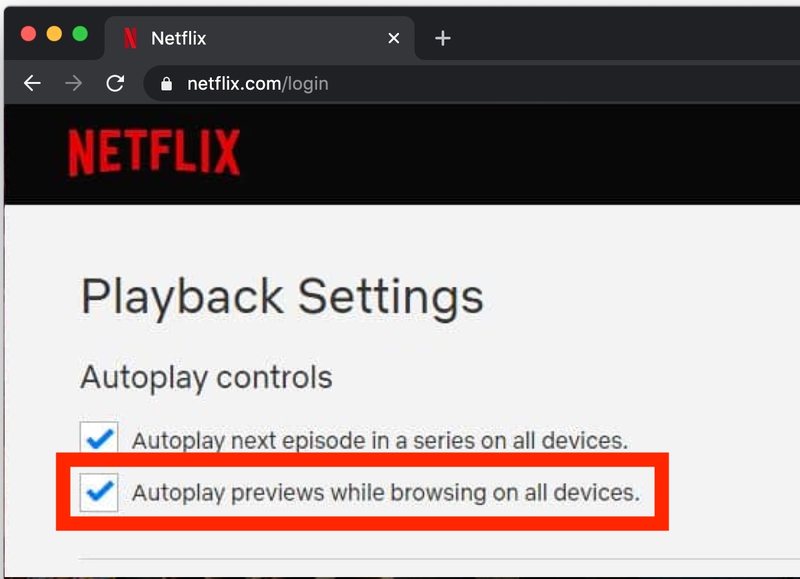
在 Netflix 上禁用自动播放预览后,您可能需要稍等片刻才能将设置转移到所有其他设备。
例如,如果您在 Apple TV、Amazon Fire TV、Xbox、Nintendo Switch、iPhone、iPad、Android、Roku 等各种设备以及计算机或平板电脑网络浏览器上使用 Netflix,您可能会发现它设置生效需要一点时间。
如果您不耐烦,Netflix 表示您可以切换 Netflix 配置文件并再次切换回来,以使用更新的自动播放设置强制重新加载配置文件,因此如果自动播放预览设置尚未更新,请尝试一下。
您始终可以重新启用 Netflix 上的自动播放预览和预告片,方法是返回 Netflix.com 配置文件设置并调整“在所有设备上浏览时自动播放预览”复选框,使其再次启用。
是否要关闭自动播放预览可能取决于您的个人喜好,但如果您想节省带宽,您可能也更倾向于这样做。
另一种解决自动播放预览的方法是,如果您下载 Netflix 节目以在 iPhone 或 iPad 上离线观看 你会发现一旦设备没有连接到互联网,随机预览将不会播放,因为它们无法加载,但这显然不是一个设置选项。
您是否关闭了 Netflix 上的自动播放预览和预告片?您是否有另一种方法来达到相同的效果?在下面的评论中分享您的经验和想法。
